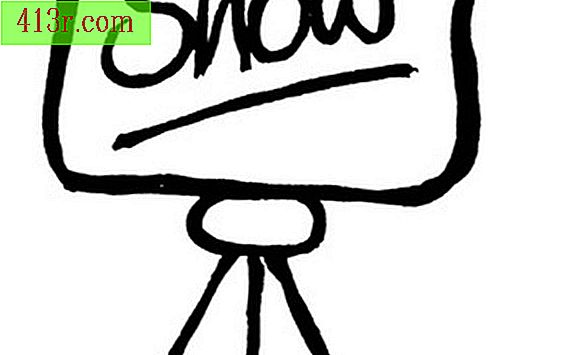VLC Player'da daha fazla parlaklık nasıl elde edilir

1. Adım
VLC Media Player'ı başlatın. "Medya" üzerine tıklayın ve "Dosyayı aç" ı seçin. Video dosyasını bulun ve yüklemek için "Aç" a tıklayın.
2. Adım
 Kaydet BananaStock / BananaStock / Getty Images
Kaydet BananaStock / BananaStock / Getty Images İzleme ekranının altındaki alanda "Gelişmiş seçenekleri göster" düğmesine tıklayın. Düğme bir ekolayzer gibi görünüyor. Ayrıca bu konumda "Oynat", "Durdur" ve "Videoyu tam ekran düğmelerinden aç" olarak da bulacaksınız. Bu, "Ayarlar ve efektler" iletişim penceresini açar.
3. adım
"Video Efektleri" sekmesine tıklayın.
4. Adım
 Stockbyte / Stockbyte / Getty Images tasarruf edin
Stockbyte / Stockbyte / Getty Images tasarruf edin "Görüntü ayarı" kutusuna tıklayın. Pencere ayarlarını ve efektlerini açtığınızda otomatik olarak yüklenmesi gereken temel sekmede. "Görüntü Ayarı" kutusuna tıkladığınızda, altındaki gri seçenekler aktif hale getirilecektir.
Adım 5
"Parlaklık" kaydırıcısını tıklayın. Videonun parlaklığını artırmak için sağa sürükleyin.
6. Adım
 George Doyle / Stockbyte / Getty Images'i kurtar
George Doyle / Stockbyte / Getty Images'i kurtar Video istenen parlaklığa ulaştığında "Kapat" ı tıklayın.